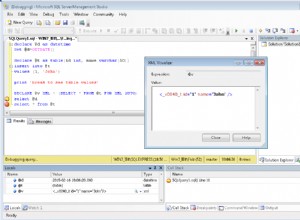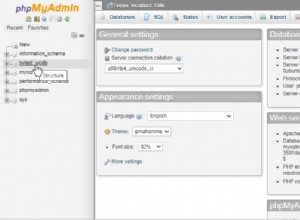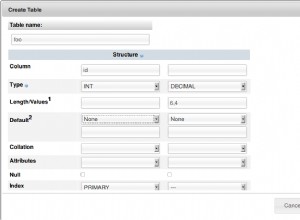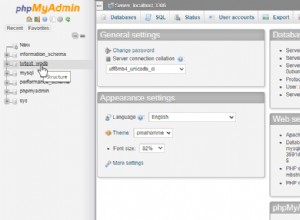L'uso di PhpMyAdmin per importare i database può aiutarci in alcune situazioni diverse, come quando si sposta un database da un server all'altro, si aggiorna una tabella che viene sviluppata altrove o addirittura si ripristina il contenuto da un backup. PhpMyAdmin aiuta a rendere tutti questi processi facili da eseguire tramite il nostro browser.
Questa guida presuppone che tu abbia già effettuato l'accesso a PhpMyAdmin. Esamineremo cosa succede se proviamo a importare in un database esistente, importando una singola tabella e anche ripristinando parzialmente da un backup completo del database.
Per prima cosa, proviamo a importare un database in un database esistente che contiene ancora dati.
Fare clic sul nome del database in cui si desidera importare dalla navigazione a sinistra. In questo caso, lwtest_wpdb è una copia di un database WordPress che abbiamo preso da un sito live e proveremo a ripristinare un backup che abbiamo salvato localmente in un formato SQL.
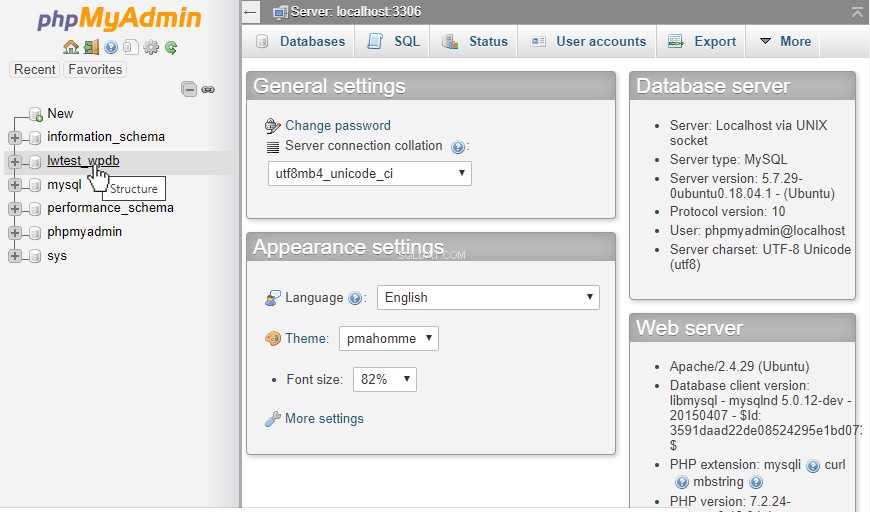
Successivamente, andremo alla scheda Importa in quella pagina.
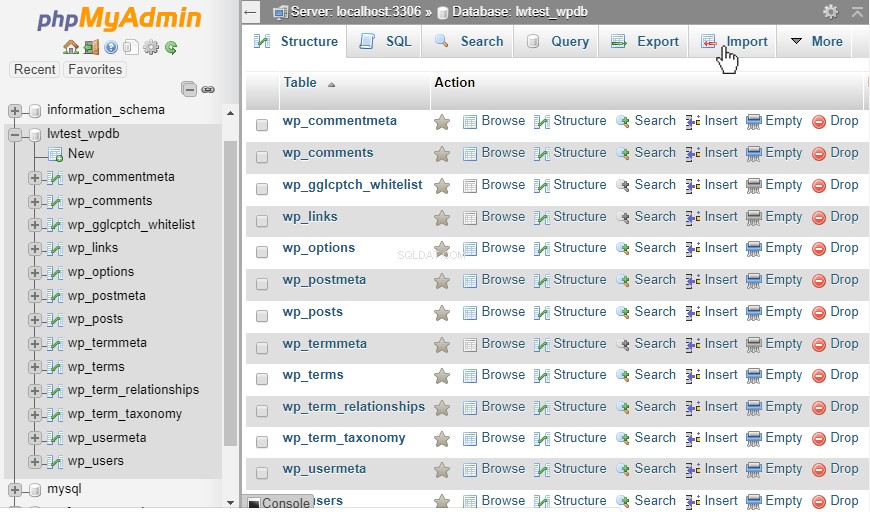
Quindi, faremo clic su Scegli file e individuare il file salvato che abbiamo salvato localmente. Può essere un file non compresso o compresso con estensione zip, gzip o bzip2. La pagina di importazione ha altre opzioni, ma le lasceremo alle impostazioni predefinite, quindi faremo clic su Vai pulsante in fondo alla pagina.

Come possiamo vedere, PhpMyAdmin carica il file, ma poi dà l'errore:
“#1050 - La tabella 'wp_comment_meta' esiste già ”
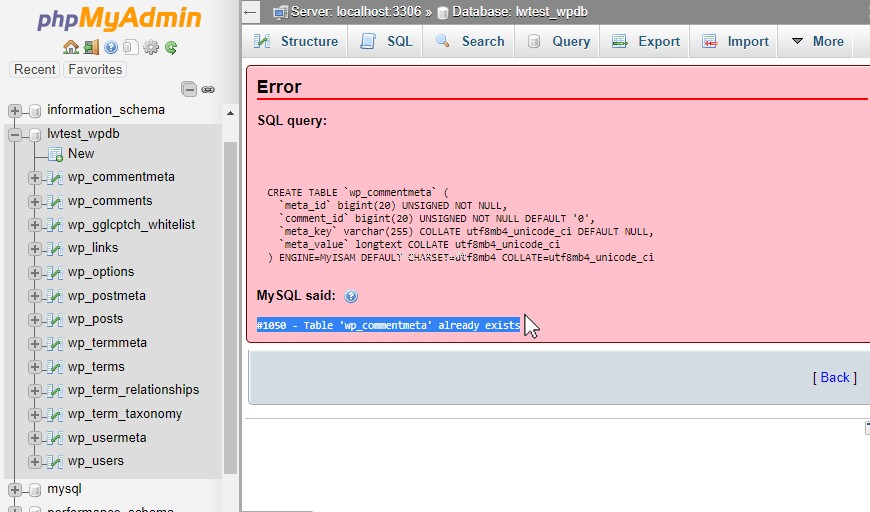
Poiché questo database sta ancora archiviando i dati, possiamo eliminare rapidamente tutte le tabelle esistenti in modo che possano essere ripristinate in quel file sql di backup.
Facciamo clic su Struttura scheda per visualizzare le tabelle esistenti, quindi seleziona "Seleziona tutto ” casella vicino al fondo. Quindi, dalla casella a discesa, sceglieremo il "Drop ” opzione per rimuovere completamente tutte le tabelle da questo database.
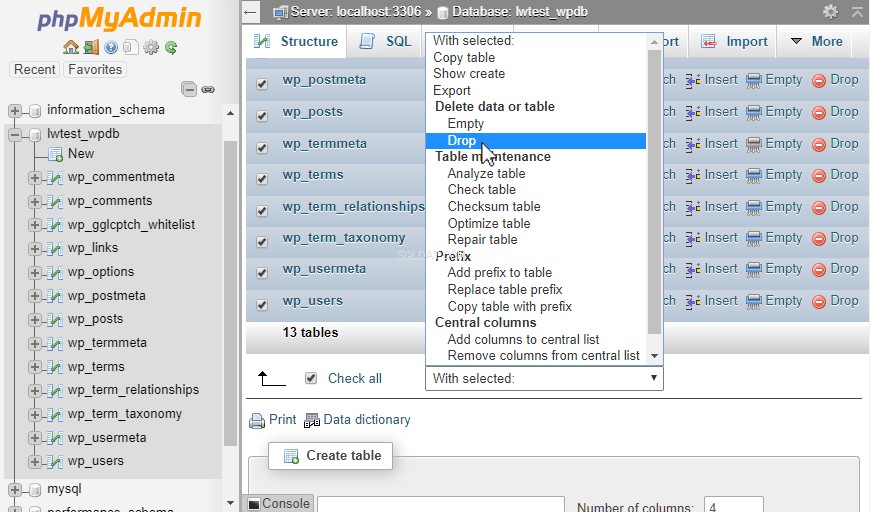
PhpMyAdmin ci chiederà di confermare che queste tabelle dovrebbero essere tutte eliminate poiché tutti i dati in esse contenuti andranno persi per sempre .
Nota:se non sei sicuro al 100% che tutti i dati debbano essere rimossi, ti consiglio di eseguire prima un backup del database o di assicurarti che tutti i backup recenti siano corretti.Quindi, procediamo e facciamo clic su Sì per eliminare tutte le tabelle dal database.
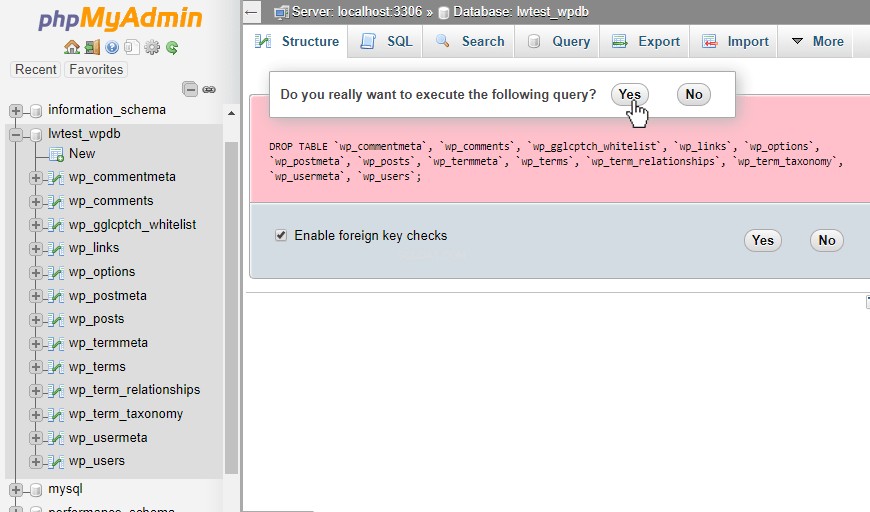
Questo ci riporta alla Struttura scheda e mostra che non esistono tabelle. Ora non ci saranno più conflitti con il ripristino, quindi possiamo tornare a Importa scheda e riprova a caricare.
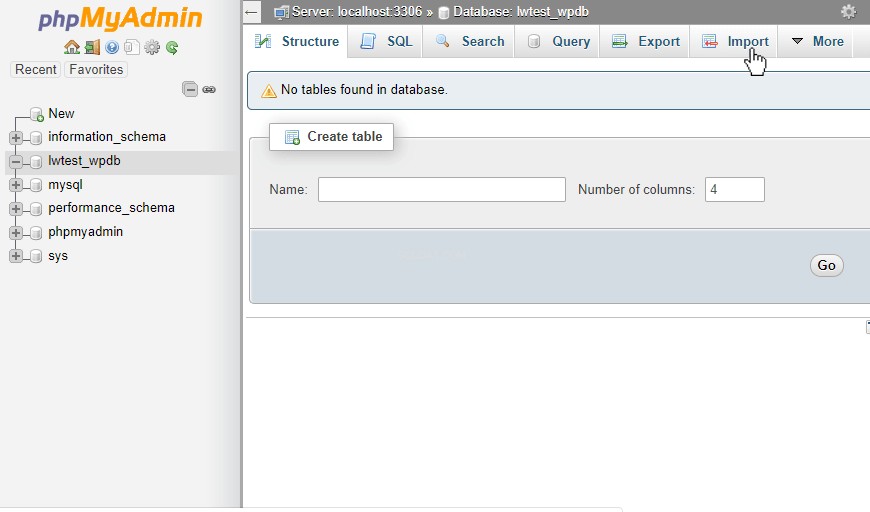
Iniziamo selezionando il file e quindi facendo clic su Vai pulsante nella parte inferiore della finestra.

A seconda delle dimensioni del database in fase di ripristino, potrebbero essere necessari alcuni minuti per il caricamento e altri per il popolamento di tutte le tabelle con i dati. Una volta completato, dovremmo vedere il messaggio "Importazione completata con successo ” così come vedere le tabelle nel menu di navigazione sul lato sinistro.

Ora, per ripristinare una singola tabella, possiamo fare clic sul nome della tabella dalla barra di navigazione a sinistra per selezionarla e quindi andare su Importa scheda lì. L'Importa la pagina ha lo stesso aspetto, aspetto e funzionalità del database Importa , ma dice "Importazione nella tabella ” in alto invece di “Importazione nel database ”. Quando scegliamo un file, deve essere un file che solo contiene i dati di una singola tabella e, ancora una volta, la tabella dovrebbe essere vuota o causerà un altro errore.
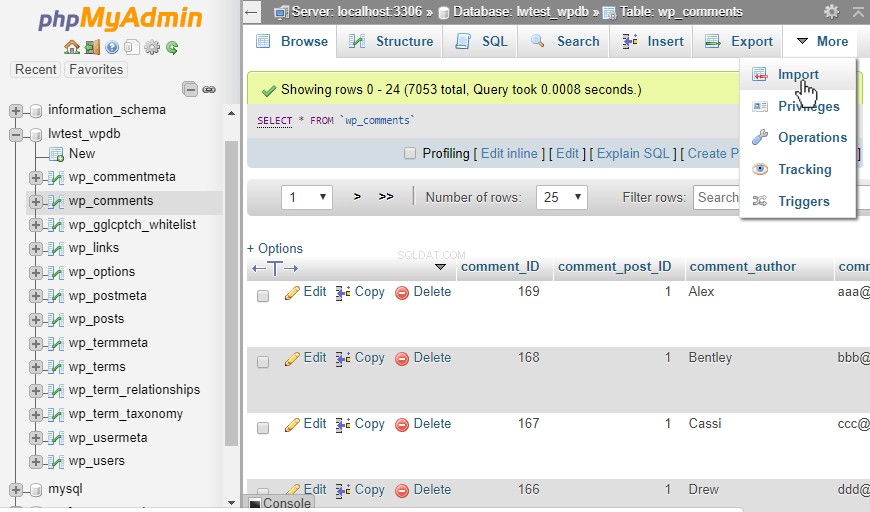
Se abbiamo una copia di un database completo ma vogliamo ripristinare solo una singola tabella o anche solo pochi record, allora possiamo andare alla home page di PhpMyAdmin. Successivamente, faremo clic sulla scheda Database, che elencherà i database correnti, ma ci darà anche la possibilità di creare un nuovo Banca dati. In questo caso, lo rinomineremo con lo stesso nome del nostro database originale, ma aggiungeremo "_copy ” fino alla fine. Anche l'aggiunta di una data al nome potrebbe essere una buona idea in quanto mostrerebbe quando è stato creato. Dopo aver creato il nuovo database, possiamo navigare al suo interno e quindi importare lì il database completo.
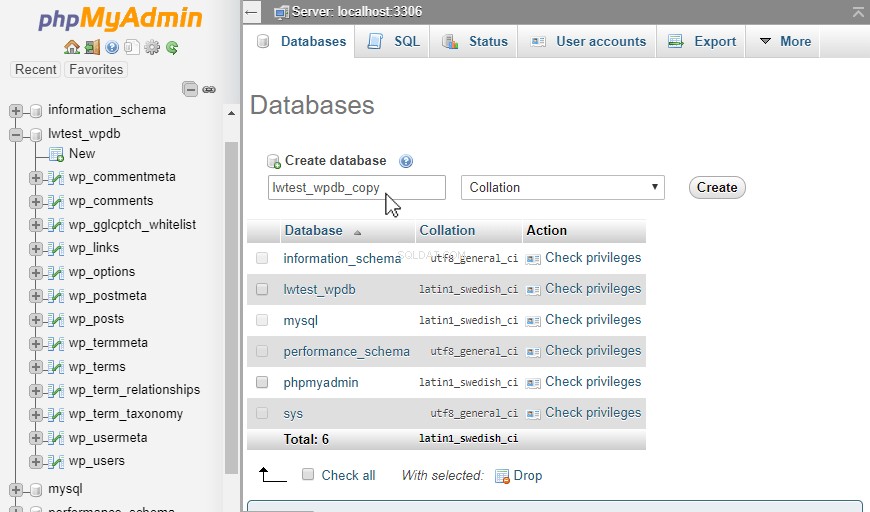
Successivamente, per copiare una tabella nel database originale, vorremo svuotare la tabella esistente. Quindi, torneremo alla tabella originale e alla Struttura scheda, possiamo selezionare Vuoto per la tabella che copieremo. L'opzione Vuota manterrà la tabella e la sua struttura, ma rimuoverà tutti i record. Se la tabella da copiare ha una struttura diversa, allora dovremmo usare il Drop comando invece sull'intera tabella, in modo che anche la tabella importata possa ricreare la struttura.
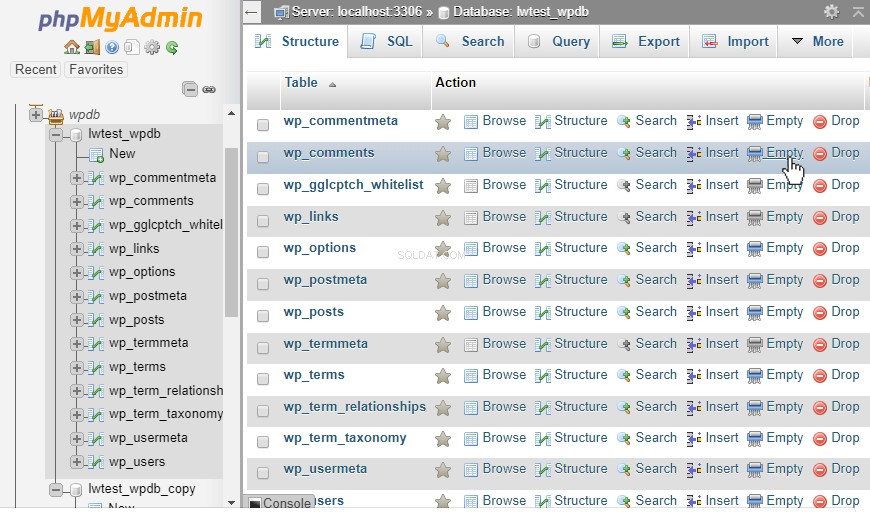
Successivamente, vedremo un popup che ci chiede di confermare che i dati devono essere rimossi. Fare clic su OK.
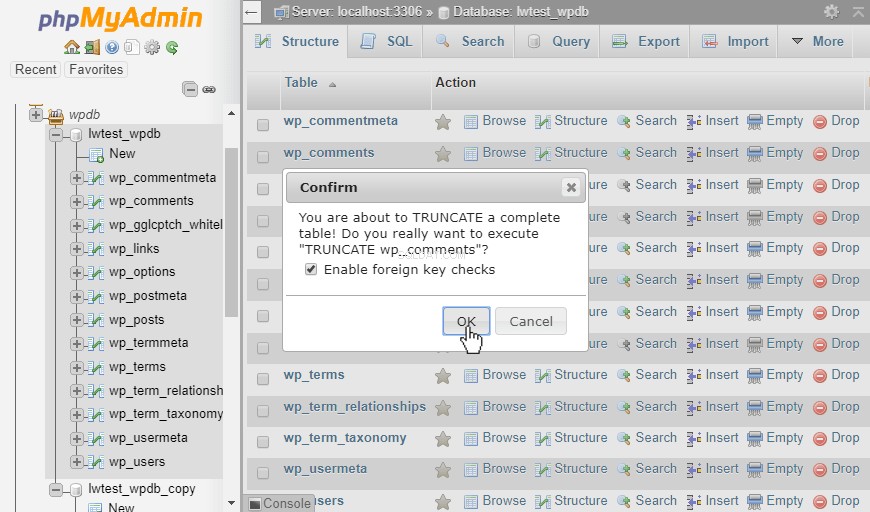
Ora torniamo al database importato, nella Struttura scheda, seleziona la casella relativa alla tabella che desideriamo copiare e quindi scegli “Copia tabella ” opzione dall'elenco a discesa in basso.

Apparirà una nuova finestra e ci chiederà in quale database deve essere copiata la tabella. Seleziona il nostro database originale (lwtest_wpdb ) e quindi per Opzioni, seleziona “Solo dati ” se la tabella è stata svuotata oppure “Struttura e dati ” se il tavolo è stato eliminato. Fare clic su Continua pulsante e copierà i dati della tabella.
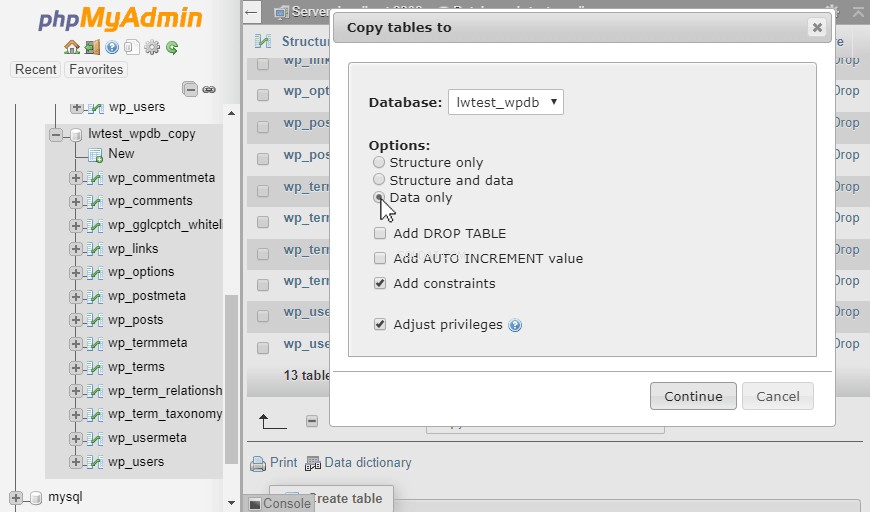
Dopodiché, funzionerà per un po', a seconda della quantità di dati disponibili. non fornire una conferma se l'importazione ha esito positivo. Dovremo tornare al database originale e confermare visivamente che i dati della tabella sono stati copiati di nuovo.
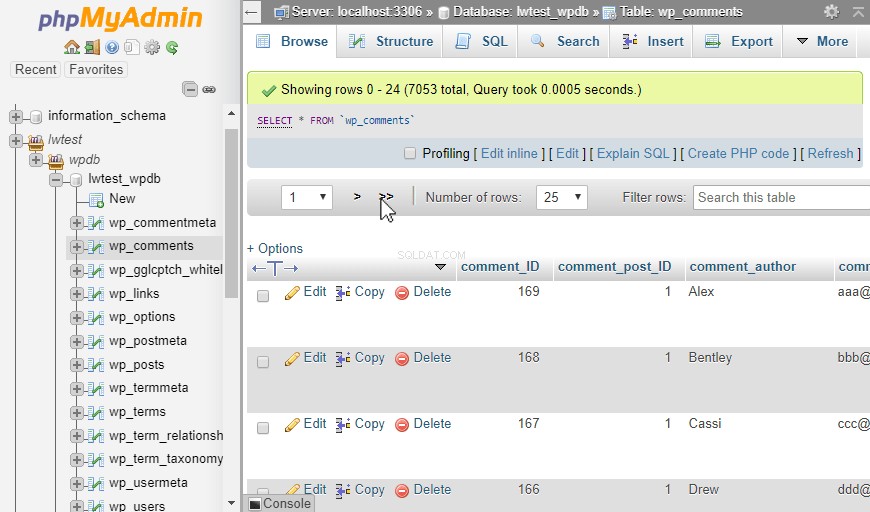
Conclusione
PhpMyAdmin può aiutarti con l'importazione di database e tabelle tramite il tuo browser. Semplifica la distribuzione di un database con un file salvato in locale senza dover accedere a un terminale o utilizzare comandi.